Ut av alle skrivebordsmiljøene på Linux,KDE Plasma-skrivebordsmiljøet er hjertelig velkommen til tilpasning. Få andre Linux-stasjonære maskiner kommer i nærheten, og gir brukerne den store mengden alternativer som KDE gjør. Selv om KDE er kjent for sin store mengde alternativer, er realiteten at mange mennesker (spesielt nybegynnere) går seg vill. Dette er fordi KDE ikke er veldig brukervennlig, og har en tendens til å pålate alternativer på toppen av alternativene. Derfor vil vi i denne artikkelen vise deg hvordan du kan tilpasse KDE-skrivebordet, i et forsøk på å hjelpe nye brukere.
AVSLØRINGS VARSEL: Bla nedover og se videoopplæringen på slutten av denne artikkelen.
Plasma-widgeter
Det beste stedet å begynne når du viltilpasse KDE-skrivebordet er plasma-moduler. Dette er små "apper" brukere kan legge til på skrivebordet, og paneler også. For å starte med widgets, må du først forsikre deg om at "widgets er låst opp". Hvis du vil låse opp widgets, klikker du på hamburgermenyen øverst til venstre på skrivebordet. Klikk på “Lås opp widgeter” inne i hamburgermenyen.
Herfra klikker du på "+ Legg til widgeter" -ikonet for å få fram widget-menyen.

Som standard har Plasma-skrivebordet ganske mangewidgets å leke med. Ting som klokker, klistremerker osv., Du kan klikke på hvilken som helst widget og dra den til Plasma-skrivebordet. Du kan alternativt dra en widget til panelet. Widgets kan brukes hvor som helst.
Få nye widgets
I tillegg til widgetene på systemet ditt, dukan laste ned nye. Klikk på "Få nye widgets" -knappen for å laste ned nye widgets. Dette åpner widget-butikken der nye widgeter er tilgjengelige for installasjon.
Bruk søkefeltet for å søke etter widgeter. Alternativt kan du klikke på en av "rekkefølge" etter alternativer for å sortere widgets etter "nyeste", "rangeringer", "mest nedlastinger" og etc.
Installer en ny widget ved å klikke på "Installer".
Window Manager-temaer
Noe av det beste med KDE er at brukerekan tilpasse utseendet til vindusansvarlig uavhengig. Dette betyr at brukerne står fritt til å se et plasmapanel ut på én måte, og vindusdekorasjoner som ser mye annerledes ut.
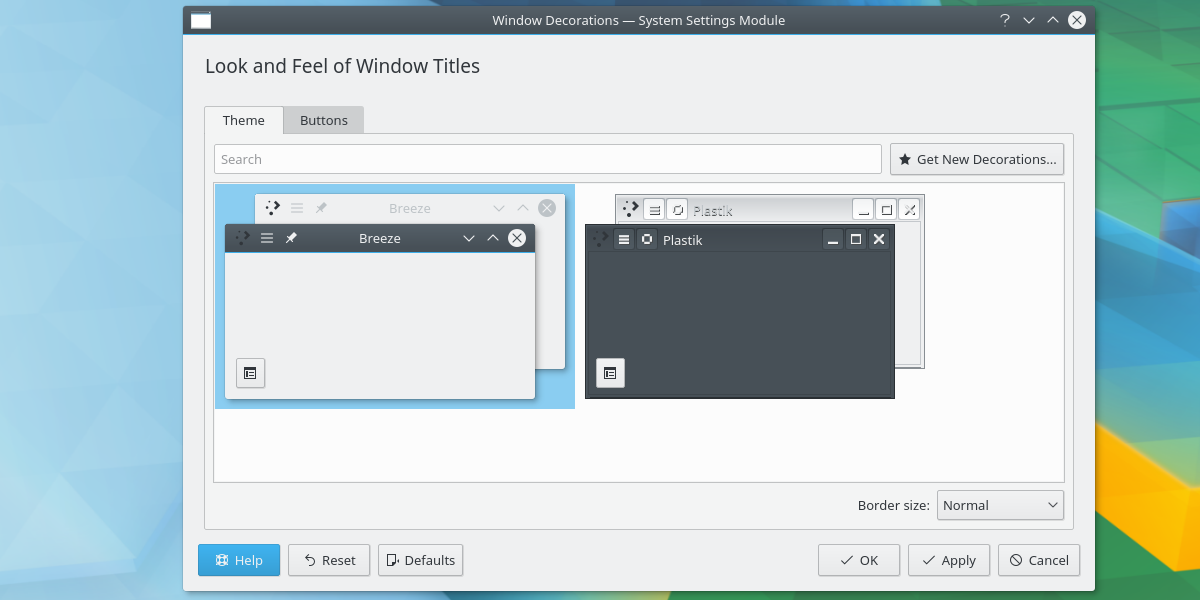
Plasma har et par forhåndsinstallerte temaer tilvelge fra. Konfigurer temaene for KWin-vindusbehandleren ved å åpne programstarteren og skrive “vindusdekorasjoner”. Vindusdekorasjoner kommer opp to ganger i menyen, så husk å klikke på ikonet som har beskrivelsen “look and feel windows title”.
Når du starter ikonet for vindusdekorasjoner, åpnes en meny med forhåndsinstallerte temaer å velge mellom. Velg et av temaene i menyen for å bruke et vinduestyringstema.
Få nye Window Manager-temaer
Ikke fornøyd med temaene for vinduetsjef? Ikke å bekymre deg, det er veldig enkelt å laste ned nye temaer! Klikk på "Få nye dekorasjoner" -knappen for å bla gjennom temaer. Bruk søkefeltet, eller sorter etter rangeringer på siden. Installer temaer ved å klikke på "installer" -knappen.
Ikon Temaer
Noe av det beste med Linux er faktumat det er mange forskjellige måter å tilpasse det på. Den beste måten er med et ikon-tema. På plasma-skrivebordet er det veldig enkelt å endre ikontemaer. For å starte, få opp applikasjonsmenyen og skriv “ikoner”. Dette vil få opp et program som heter “ikoner”.
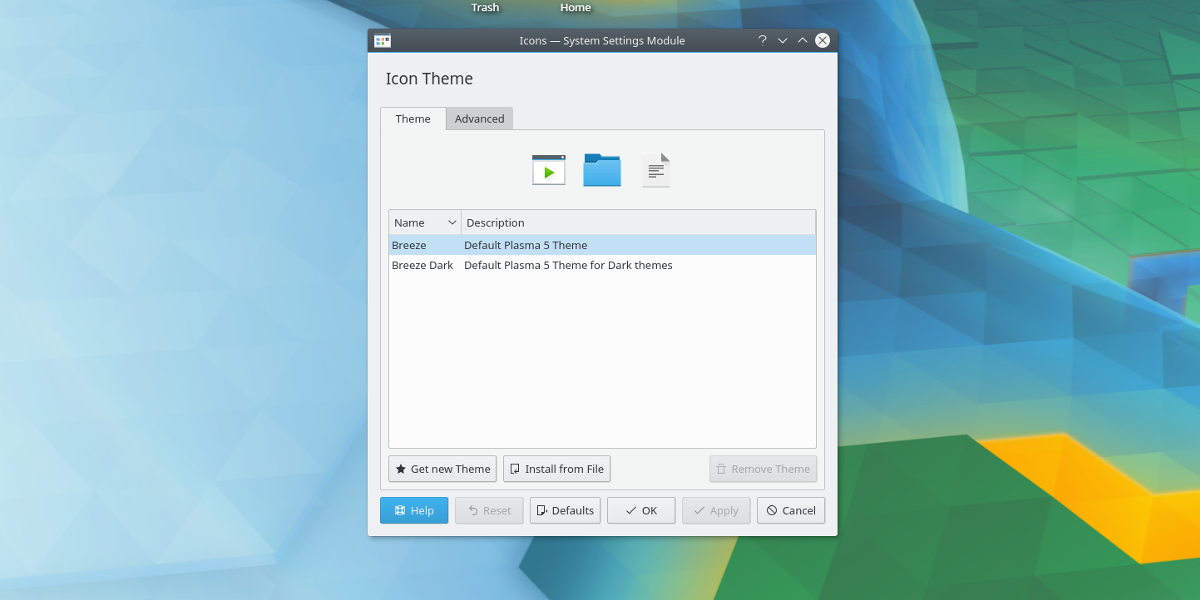
Som vanlig er det noen få ikon-temaer forhåndsinstallert å velge mellom. For å bytte til noen av dem, klikk på en i menyen, og deretter på "Bruk" -knappen.
Last ned nye ikon-temaer
Plasmabrukere kan enkelt laste ned nye ikontemaerfor Plasma-skrivebordet. I ikonvelgermenyen klikker du på "få nytt tema" -knappen. Dette vil få opp KDE-butikkens nettleser. Herfra bruker du søkefeltet (eller sorteringsknappene på siden) for å finne temaer. Installer dem med installasjonsknappen.
Se og føl
Den siste store tingen du kan tilpasse på KDEPlasma er "look and feel". Det er et begrep som KDE Desktop har myntet for å beskrive utseendet på hele skrivebordet, og alt i det. Dette betyr vindusleder, arbeidsområde, paneltema og andre små tweaks. For å tilpasse KDE-skrivebordets utseende og følelse, gå til applikasjonsleseren og søk etter "systeminnstillinger".
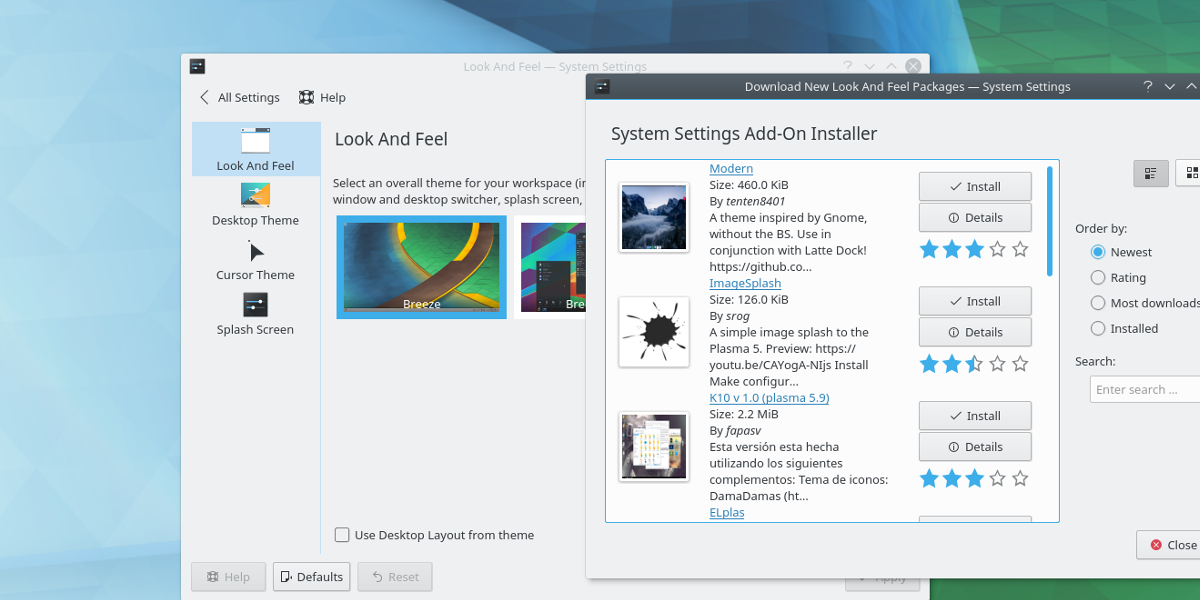
Når du er i systeminnstillingene, klikker du på "arbeidsområde-temaer" og ser etter "Look and feel" -menyen.
Inne i utseendet og menyen er det noen få temaer å velge mellom. For å endre utseendet og følelsen på skrivebordet, klikker du bare på et tema i menyen, og det vil øyeblikkelig gjelde.
Få nye utseende og følelser
Som alt annet på listen, er det muligheten til å laste ned. Klikk på "få nye utseende" -knappen for å bla gjennom nye temaer du vil installere.
Konklusjon
Noe av det som skiller Linux fra hverandre erfrihet til å ta kontroll. Ingen andre mainstream-operativsystemer lar brukerne sine tilpasse, rive fra hverandre og fikle med det ganske som Linux gjør. Det er på grunn av denne friheten, desktop-miljøer som KDE Plasma får lov til å skinne og vise sin verdi.












kommentarer